Jedwali la yaliyomo
Katika Microsoft Excel, kuna mbinu kadhaa za kutaja masafa na kuifanya pia kubadilika kwa wakati mmoja. Masafa yaliyotajwa ni rahisi kutayarisha. Zinafurahisha kutumia kwa kuwa huhifadhi safu kadhaa za mifuatano ambayo hatuhitaji kubainisha kwa kutumia marejeleo ya seli. Katika makala haya, utafahamu mbinu zote zinazowezekana na zinazofaa za kutaja safu katika Excel kwa mifano na maelezo rahisi.
Pakua Kitabu cha Mazoezi
Unaweza pakua kitabu cha kazi cha Excel ambacho tumetumia kuandaa makala haya.
Taja Masafa katika Excel.xlsx
Safu Inayoitwa Ni Nini katika Excel?
Safu iliyotajwa ni safu ya visanduku au safu ambayo imetolewa kwa jina lililobainishwa na mtumiaji. Masafa yaliyotajwa yanaweza kutumika katika chaguo za kukokotoa au fomula badala ya kuchagua masafa yanayolingana mwenyewe.
Ufuatao ni mfano wa kutumia safu iliyotajwa. Masafa ya visanduku, B3:B7 yamepewa jina kwa Data . Katika towe Cell D6 , tumetekeleza jumla rahisi ya thamani zote zilizopo katika safu hiyo iliyotajwa. Tungeweza kuandika fomula kwa “=SUM(B3:B7)” , lakini tumetumia masafa yenye jina Data badala yake hapa. Inaposhughulika na fomula kubwa, safu iliyotajwa ni opereta rahisi hapo ili kuingiza safu mahususi ya visanduku kwa urahisi.
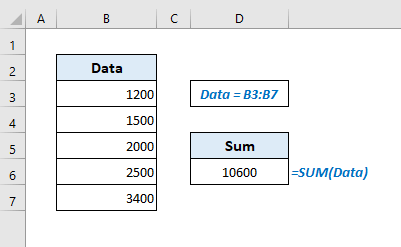
Manufaa ya Kutumia Masafa Iliyotajwa katika Excel.
Hebu tupitie mambo yafuatayo ambayo yanaweza kutushawishihaja.
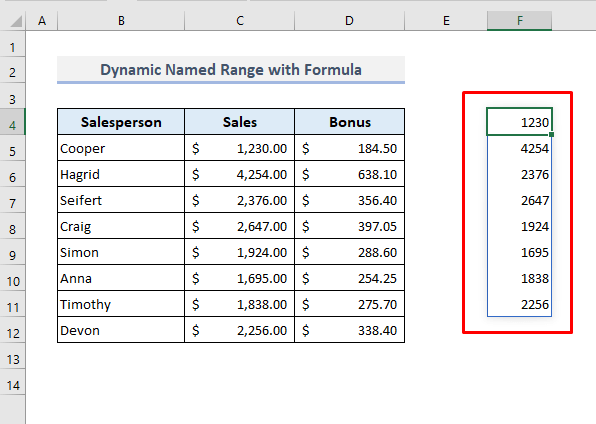
Ili kuhakikisha safu mpya inayobadilika inayoitwa, tunaweza kuingiza thamani mahususi katika safu ya ziada ya (13) . Kwa kuwa tumeweka kiasi cha mauzo cha 1233 katika Seli C13 , itaongezwa kwa safu ya visanduku iliyotajwa inayoonyeshwa mara moja upande wa kulia katika picha ya skrini iliyo hapa chini.
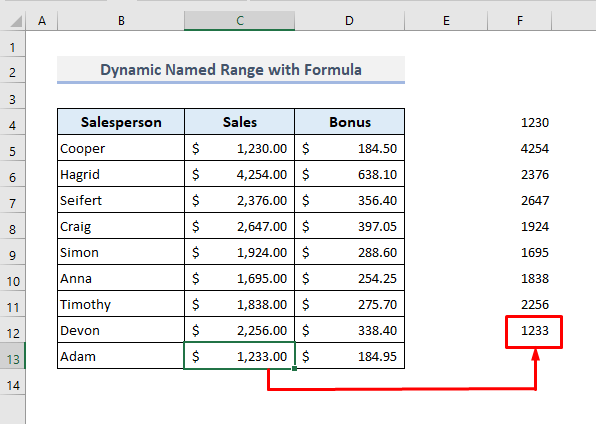
Hariri au Futa Masafa Iliyopewa Jina baada ya Uundaji
Baada ya kuunda safu iliyotajwa, tunaweza kuhitaji kuhariri au hata kufuta safu iliyotajwa . Na ili kufanya hivi, lazima tufungue Kidhibiti cha Jina kutoka kwa utepe wa Mfumo . Hebu tuone jinsi ya kuhariri safu iliyotajwa kwanza katika hatua zilizo hapa chini. Tutabadilisha jina 'Sales_Array' na 'Bonus_Amount' hapa na safu mpya ya visanduku itajumuisha data yote kutoka Bonus safu.
📌 Hatua ya 1:
➤ Fungua Kidhibiti cha Jina kwanza kutoka kwenye kichupo cha Mfumo .
➤ Bofya kwenye safu mlalo iliyo na data ya Sales_Array .
➤ Bonyeza chaguo la Hariri . Kisanduku kidadisi kinachoitwa Hariri Jina kitaonekana.
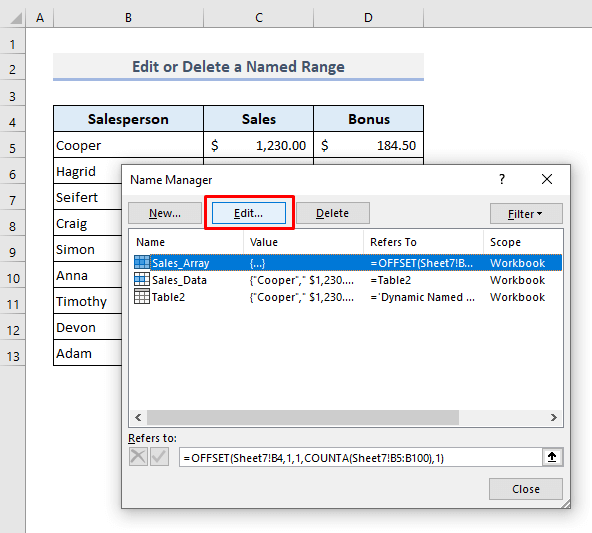
📌 Hatua ya 2:
➤ Weka jina jipya Kiasi_Cha_Ziada katika kisanduku cha Jina .
➤ Andika fomula ifuatayo katika kisanduku Marejeleo :
=OFFSET(Sheet7!B4,1,2,COUNTA(Sheet7!B5:B100),1) ➤ Bonyeza Sawa .
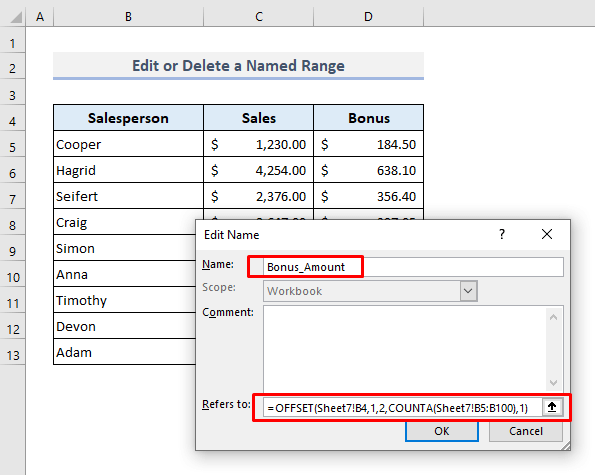
The Kidhibiti Jina dirisha litajitokea lenyewe ambapo utapata safu ya majina mapya iliyohaririwa kama inavyoonyeshwa kwenye picha ifuatayo.
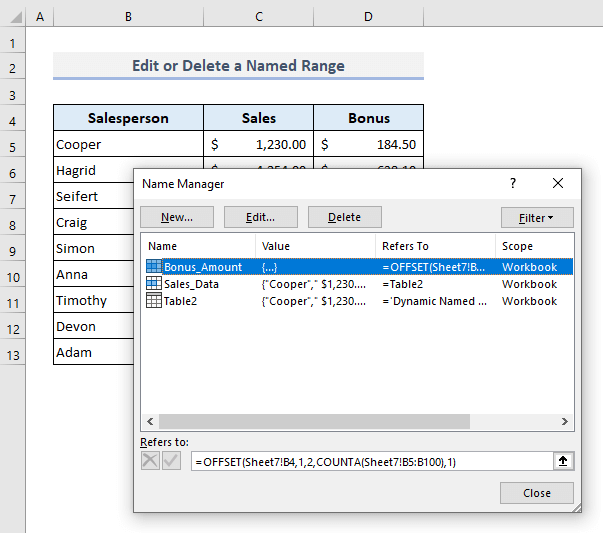
Sasarudi kwenye lahakazi yako na uwashe uhariri katika kisanduku chochote. Bonyeza alama ya Sawa (=) na uandike jina lililohaririwa la safu mpya iliyochaguliwa.
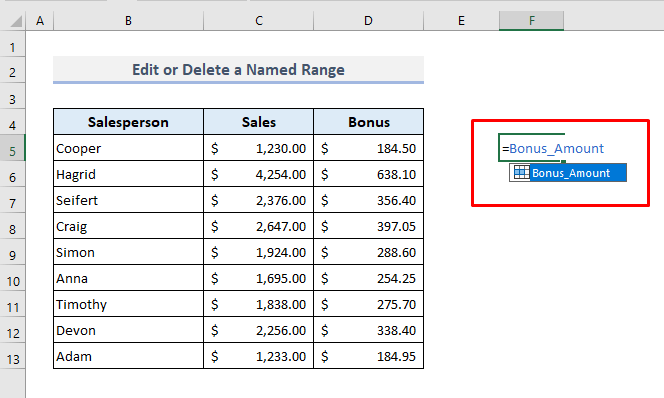
Bonyeza Ingiza na bonasi kiasi kitaonyeshwa katika safu mara moja.
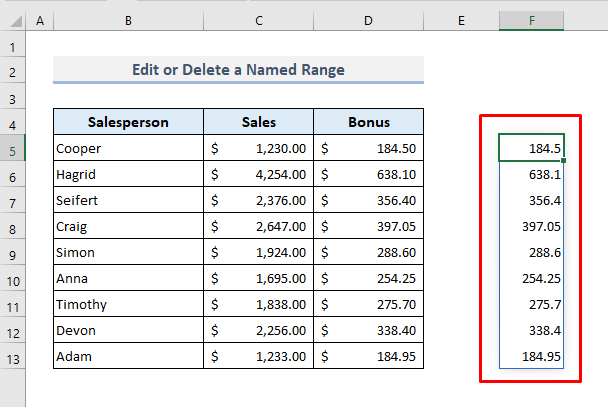
Na hatimaye, ikiwa ungependa kufuta safu iliyotajwa, basi chagua tu safu mlalo inayolingana kutoka Kidhibiti cha Jina. na ubonyeze kitufe cha Futa . Masafa ya data pamoja na jina lililobainishwa yataondolewa kwenye Kidhibiti cha Jina .
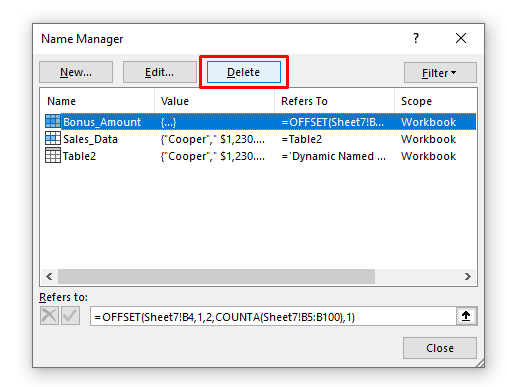
Maneno ya Kuhitimisha
Natumai njia zote zilizotajwa katika makala hii sasa zitakusaidia kuzitumia kwenye lahajedwali zako za Excel unapohitaji kutaja masafa pekee au hata kuifanya iwe ya kubadilika baadaye. Ikiwa una maswali yoyote au maoni, tafadhali nijulishe katika sehemu ya maoni. Au unaweza kuangalia makala zetu nyingine zinazohusiana na utendaji wa Excel kwenye tovuti hii.
kutumia safu iliyotajwa mara kwa mara katika lahajedwali za Excel.- Huku tukitumia safu iliyotajwa katika fomula au chaguo za kukokotoa, tunaweza kuepuka kutumia marejeleo ya seli.
- Kutokana na matumizi ya jina lililopewa jina. masafa, si lazima kurudi kwenye mkusanyiko wetu wa data kila wakati tunapoingiza safu mbalimbali za visanduku.
- Pindi tu zikiundwa, safu iliyotajwa inaweza kutumika katika laha-kazi zozote katika kitabu cha kazi. Masafa yaliyotajwa hayazuiliwi kutumika katika laha kazi moja pekee.
- Safa lililotajwa hufanya fomula kubadilika kumaanisha kwamba tukifafanua fomula kwa jina, tunaweza pia kutumia safu iliyotajwa kufanya shughuli za kikokotozi badala yake. ya kuandika fomula iliyojumuishwa na kubwa.
- Excel inaruhusu fungu la visanduku lililotajwa kubadilika na ingizo za ziada kutoka kwa mtumiaji.
Baadhi ya Kanuni za Kutaja Masafa ya Seli za Excel
Kuna baadhi ya kanuni za kutaja anuwai ya seli. Tunaweza kuziangalia sheria hizo ili kuziweka kwenye kumbukumbu huku tukifafanua majina ya visanduku vilivyochaguliwa.
- Hakuna herufi ya nafasi inayoruhusiwa kutumia kwa jina la masafa.
- Majina hayawezi kuwa pamoja na anwani za seli (k.m: C1, R1C1).
- Huwezi kutaja safu kwa 'R' au 'C' pekee. Hivi ni viashirio vya safu mlalo na safu wima katika Excel.
- Majina hayajali ukubwa. Inamaanisha kuwa ‘Mauzo’ na ‘MAUZO’ yatafanya kazi kama safu sawa ya visanduku vilivyotajwa.
- Jina la safu haliwezi kuzidi 255.vibambo.
- Isipokuwa kwa nyuma (\) au alama ya chini (_), karibu hakuna alama yoyote ya uakifishaji inaruhusiwa kutumika wakati wa kutaja safu ya visanduku.
5 Haraka Mbinu za Kutaja Masafa katika Excel
1. Tumia Amri ya ‘Define Name’ Kutaja Masafa
Sasa tutaona baadhi ya mifano ambapo tutajifunza jinsi ya kutaja visanduku vingi kwa urahisi katika lahajedwali ya Excel. Seti ya data katika picha ifuatayo inawakilisha majina kadhaa ya nasibu ya wauzaji, kiasi cha mauzo yao, na kiasi cha bonasi cha 15% kwa mauzo yao yanayolingana.
Hebu tuseme, tunataka kutaja anuwai ya visanduku, C5 hadi C12 na 'Mauzo' . Na katika mbinu yetu ya kwanza, tutatumia amri ya Fafanua Jina kutoka kwa utepe wa Excel chaguo.
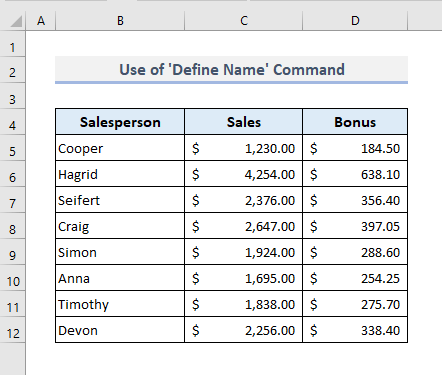
📌 Hatua ya 1:
➤ Kwanza, chagua safu ya visanduku, C5 hadi C12 .
➤ Chini ya Formula kichupo, chagua chaguo Fafanua Jina kutoka kwenye menyu kunjuzi ya Majina Yaliyoainishwa . Kisanduku kidadisi kitatokea.
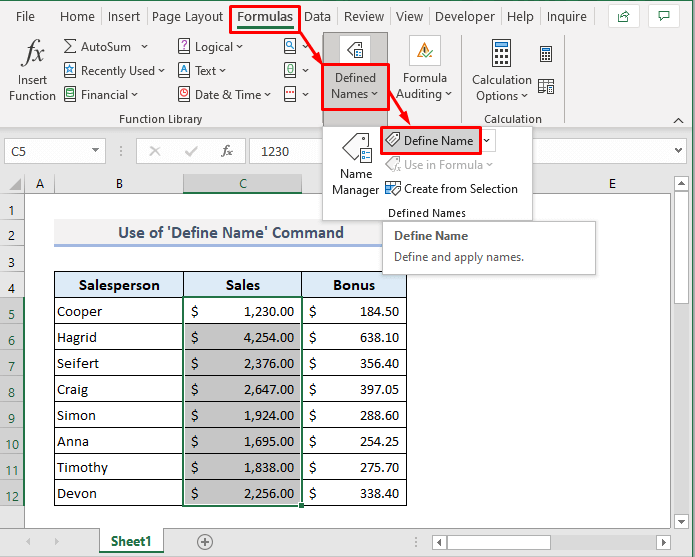
📌 Hatua ya 2:
➤ Aina 'Mauzo ' katika Kisanduku cha Majina au unaweza kuingiza jina lingine lolote unalotaka. Kama vile tumechagua safu ya visanduku (C5:C12) hapo awali, vitaonekana kwenye kisanduku cha Rejelea .
➤ Bonyeza SAWA na fungu lako la visanduku ulilotaja sasa liko tayari kutumika.
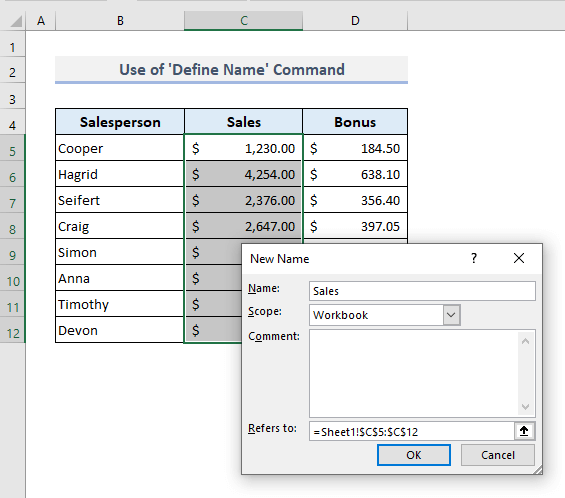
Sasa tukichagua safu mbalimbali za visanduku C5 hadi C12 , tuta pata jina jipya lililoundwa la masafa hayo katika JinaKisanduku kwenye kona ya juu kushoto kama inavyoonyeshwa kwenye picha hapa chini.
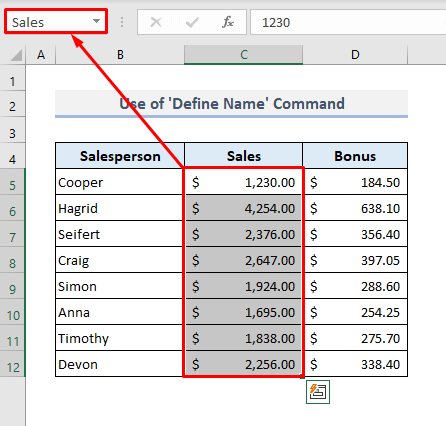
Sasa tunaweza kutumia safu hiyo iliyotajwa popote katika laha zetu za kazi. Inatubidi tuweke alama sawa (=) katika kisanduku na kuandika jina lililoundwa la safu ya visanduku.
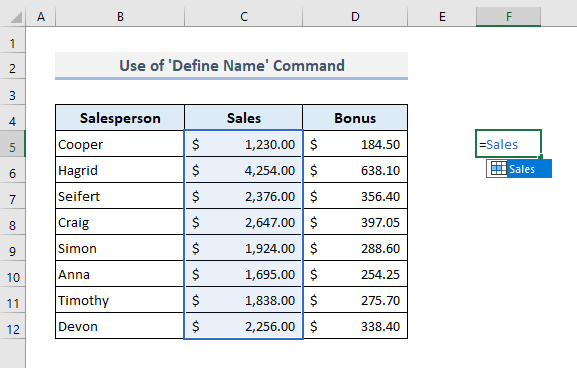
Na baada ya kubonyeza Ingiza , fungu la visanduku lililotajwa litarejesha mkusanyiko ikijumuisha thamani zote ambazo zipo ndani ya safu ya visanduku: C5 hadi C12 .
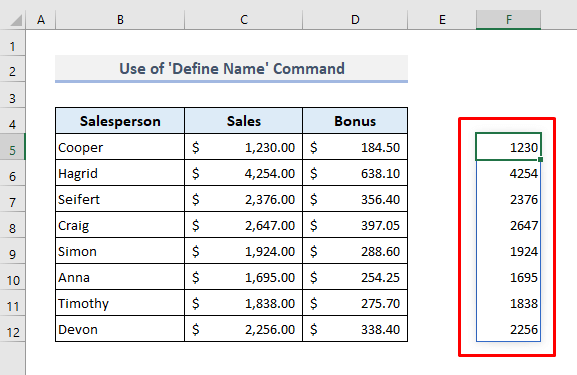
2. Taja Aina mbalimbali za visanduku kwa Kutumia ‘Kidhibiti cha Jina’
Tunaweza pia kutumia kipengele cha Kidhibiti cha Jina kutoka kwenye Mfumo utepe. Itakuruhusu kutazama au kubinafsisha safu iliyotajwa na chaguo nyingi. Hatua ni rahisi kama ifuatavyo:
📌 Hatua ya 1:
➤ Chagua masafa ya data ambayo ungependa kutoa jina mahususi.
➤ Chini ya kichupo cha Mfumo , chagua chaguo Kidhibiti cha Jina kutoka kwenye menyu kunjuzi ya Majina Yaliyoainishwa . Kisanduku kidadisi kitafunguka.
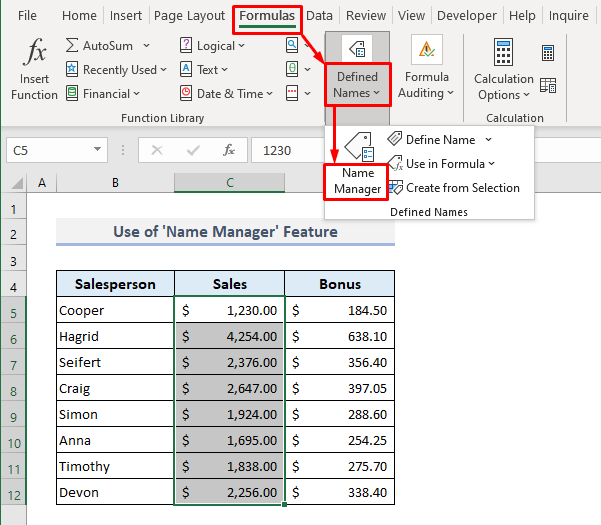
📌 Hatua ya 2:
➤ Bofya Kichupo kipya cha .
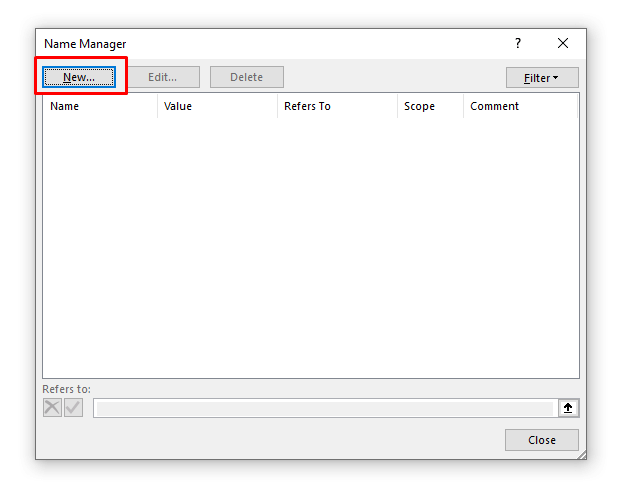
📌 Hatua ya 3:
Sasa taratibu ni sawa na inavyoonyeshwa katika njia ya kwanza ili kufafanua jina la safu uliyochagua ya seli. Kwa hivyo, rejelea safu yako ya data na uipe jina mahususi katika visanduku mahususi.
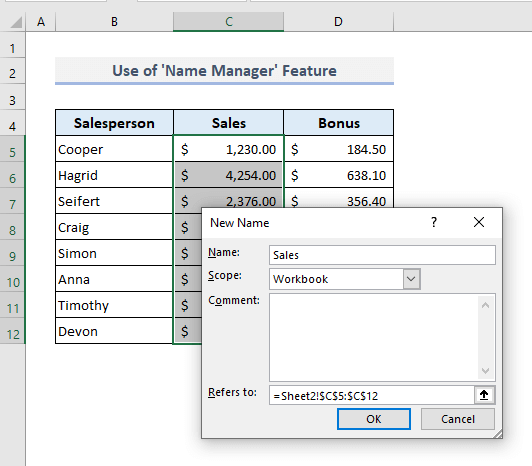
Dirisha la Kidhibiti Jina litatokea tena sasa ambapo tafuta jina jipya la seli yakosafu.
📌 Hatua ya 4:
➤ Bonyeza Funga na umemaliza.
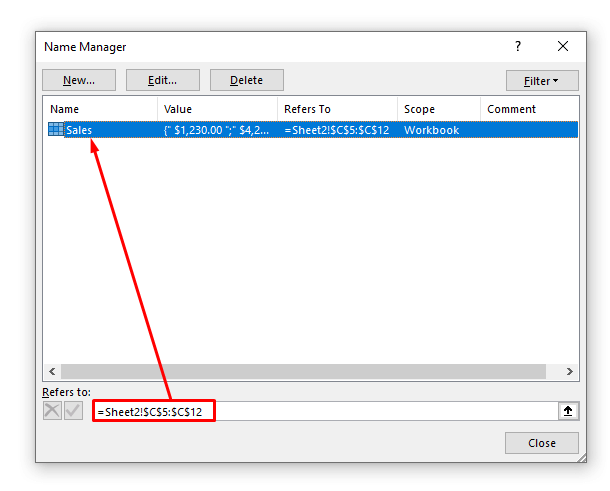
Sasa ukichagua masafa yako ya data katika Excel lahakazi, utaona jina lililowekwa kwake katika Kisanduku cha Majina .
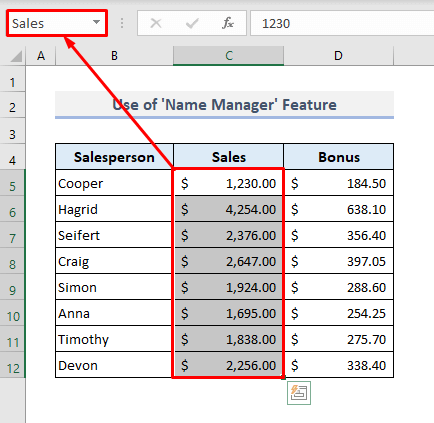
3. Tekeleza Zana ya 'Unda kutoka kwa Uteuzi' ili Kutaja Masafa ya Excel
Kwa kutumia mbinu mbili za awali, unaweza kuchagua seli za marejeleo kabla au baada ya kuchagua zana kutoka riboni za Excel . Sasa ikiwa hutaki kutaja anuwai ya seli kwa mikono, basi njia hii inafaa kwako. Hapa, unapaswa kuchagua masafa ya data pamoja na kichwa chake na zana ya Unda kutoka kwa Chaguo itafafanua jina la masafa kwa kugundua kichwa chake.
Njia hii kwa kweli inaokoa muda. na inaweza kunyumbulika kabisa kutaja visanduku vingi katika lahajedwali ya Excel. Hatua zinazohitajika ni kama ifuatavyo:
📌 Hatua ya 1:
➤ Chagua safu ya visanduku (C4:C12) unayotaka kutaja pamoja na kichwa chake. Katika mkusanyiko wetu wa data, Kiini C4 kina kichwa ambacho tutatumia kama jina la masafa yetu ya data (C5:C12) .
➤ Chini ya Fomula kichupo, chagua Unda kutoka kwa Chaguo amri kutoka kwa Majina Yaliyoainishwa kikundi cha amri au menyu kunjuzi. Kisanduku kidadisi kitatokea.
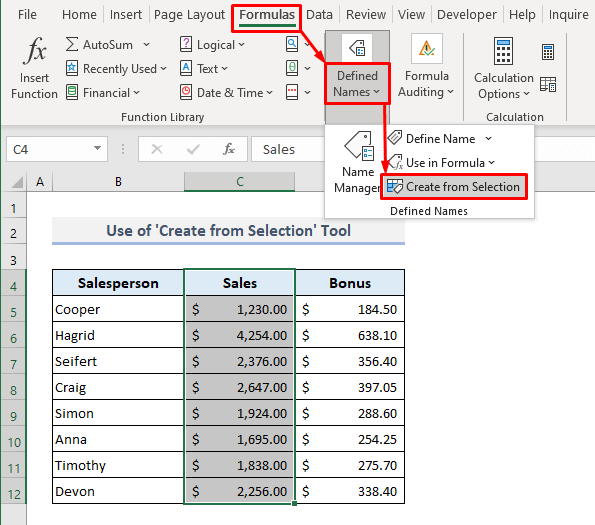
📌 Hatua ya 2:
➤ Weka alama kwenye chaguo la kwanza 'Safu Mlalo ya Juu' kama jina la kichwa chetu liko juu ya safu wima iliyochaguliwa.
➤Bonyeza Sawa na tumeunda safu yetu iliyopewa jina!
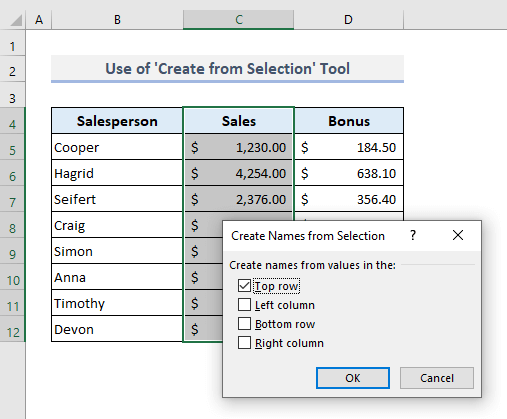
Sasa tunaweza kuchagua masafa yetu ya data na kupata jina la safu iliyochaguliwa katika Sanduku la Majina .
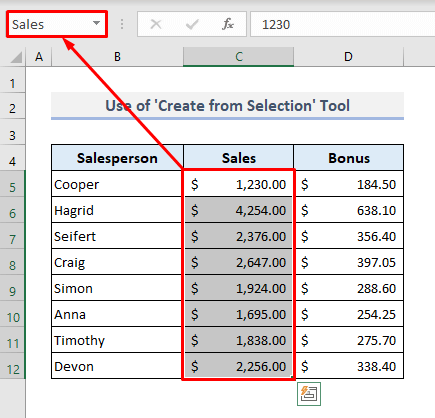
4. Hariri ‘Kisanduku cha Majina’ ili Kutaja Masafa katika Excel
Kutumia Sanduku la Majina kubainisha safu ya visanduku vilivyo na jina ni rahisi zaidi kuliko mbinu zote za awali. Lakini tatizo la kutumia njia hii ni kwamba huwezi kuhariri jina tena au hata hutaweza kufuta jina ukishaliunda. Kwa hivyo baadaye, itabidi uzindua Kidhibiti cha Jina ili kuhariri au kufuta safu iliyotajwa.
Tunaweza kutumia Kisanduku cha Majina kufafanua safu uliyochagua ya visanduku. kwa jina pekee.
📌 Hatua:
➤ Kwanza, Chagua safu mbalimbali za visanduku zitakazofafanuliwa kwa jina mahususi.
➤ Sasa, nenda kwa Kisanduku cha Majina na uandike jina la safu uliyochagua.
➤ Hatimaye, bonyeza Ingiza na umemaliza.
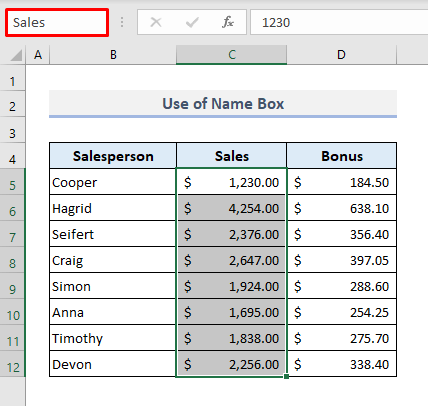
Sasa fungua orodha kunjuzi katika Sanduku la Majina na utapata jina jipya lililoundwa hapo kwa safu uliyochagua ya visanduku.
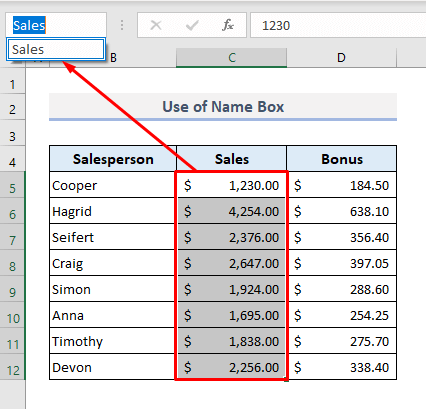
5. Unda Masafa Inayobadilika yenye Jina katika Excel
Katika mbinu zote zilizofafanuliwa kufikia sasa, tumetaja fungu la visanduku vya visanduku vilivyowekwa. Sasa hebu tuseme, tunataka kutaja safu ambayo sio tuli, ambayo inamaanisha tunaweza kuingiza data zaidi ambayo itaunda safu badilika ya seli. Na safu iliyotajwa itakuwa ikipanuka kulingana na yetu.data ingizo.
Kwa mfano, tumetaja safu ya visanduku (C5:C12) katika Safuwima C . Lakini sasa tunapaswa kuingiza data zaidi kutoka chini ya Kiini C12 . Lakini ikiwa safu yetu iliyotajwa haijawekwa kuwa inayobadilika, ingizo za ziada hazitahesabiwa kwa safu iliyotajwa mara tu itakapofafanuliwa.
Kwa hivyo, ili kufanya safu yetu iliyotajwa kubadilika, tuna chaguo mbili za kuvutia. Tunaweza kutumia Jedwali la Excel au tunaweza kutumia fomula yenye kitendakazi cha OFFSET . Sasa tutajua jinsi mbinu zote mbili zinavyofanya kazi katika sehemu zifuatazo.
5.1 Kwa kutumia Jedwali la Excel
Kwanza kabisa, tutaingiza Jedwali la Excel ili kufanya safu yetu ya seli kubadilika. Katika mkusanyiko wetu wa data, tuna vichwa katika Safu mlalo ya 4 kwa safu ya jedwali iliyo na visanduku kuanzia B4 hadi D12 .
📌 Hatua ya 1:
➤ Chagua safu ya visanduku (B4:D12) kwanza.
➤ Kutoka Ingiza utepe, chagua chaguo la Jedwali .
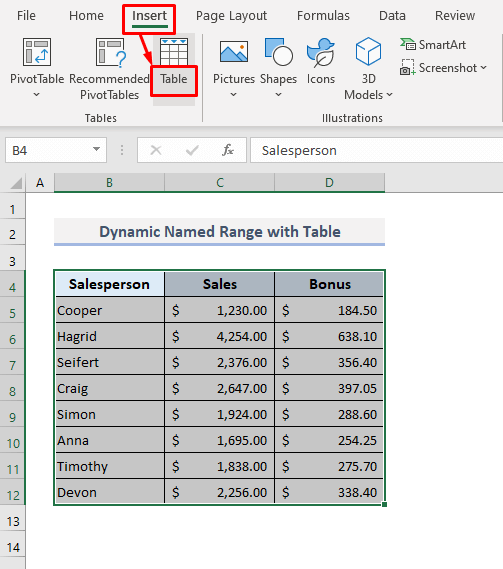
📌 Hatua ya 2:
➤ Katika Unda Jedwali kisanduku cha mazungumzo, bonyeza Sawa pekee kwa vile vigezo vyote vimewekwa kiotomatiki ambavyo hatuhitaji kuvibadilisha kwa sasa.
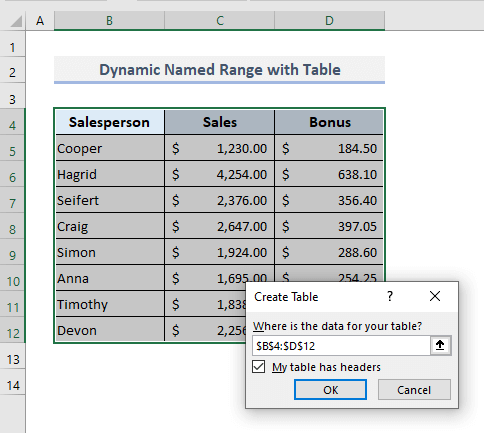
Kama inavyoonyeshwa kwenye picha hapa chini, masafa yetu ya data sasa yamegeuka kuwa jedwali. Jina chaguo-msingi la jedwali hili jipya kwa kawaida huwa Jedwali1 ikiwa hakuna jedwali lingine ambalo halijaundwa katika kitabu hicho cha kazi hapo awali. Katika Kisanduku cha Majina , tunaweza kubadilisha aina hii ya data kwa kutumiakitu kingine kulingana na upendeleo wetu. Hebu tuseme, tumefafanua jedwali kwa jina, Data_ya_Mauzo .
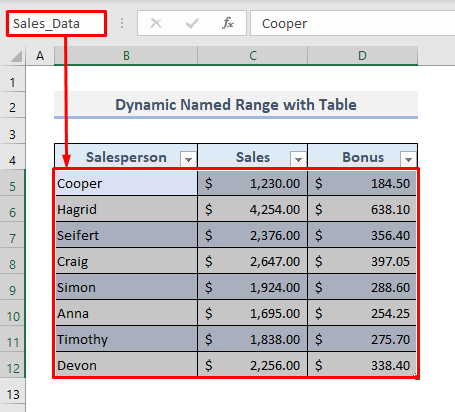
Sasa tutajua kitakachotokea ikiwa tutaingiza thamani yoyote ndani Kiini B13 chini ya safu ya jedwali. Tumeingiza jina nasibu 'Mike' katika Kiini B13 .
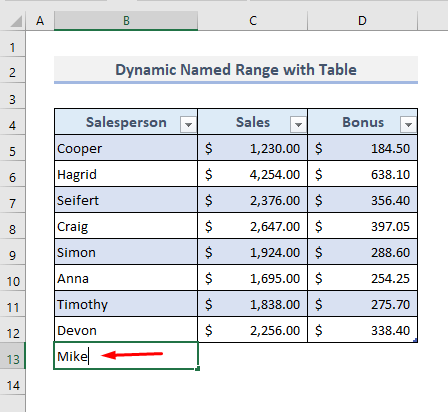
Baada ya kubonyeza Ingiza , tutagundua kuwa jedwali limepanuka hadi safu mlalo ya chini mara moja.
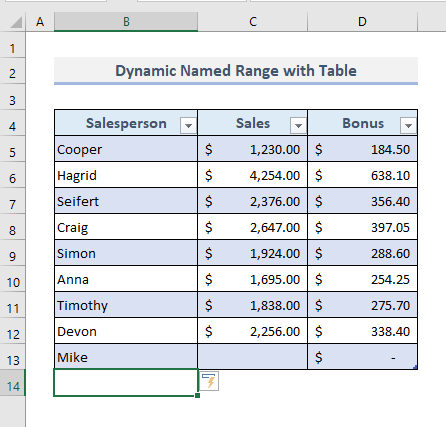
Kwa kuwa visanduku vyote katika Safu wima ya Bonasi vimepewa 15% ya kiasi cha mauzo, sasa tutajua kama kitafanya kazi na ingizo la ziada katika Cell C13 .
Kwa hivyo, ikiwa tutaweka kiasi cha mauzo (6420) ) katika Cell C13 , kiasi cha bonasi katika Cell D13 kitaonyeshwa mara moja. Inamaanisha kuwa safu yetu ya jedwali imepanuka kwa muundo na fomula zilizobainishwa.
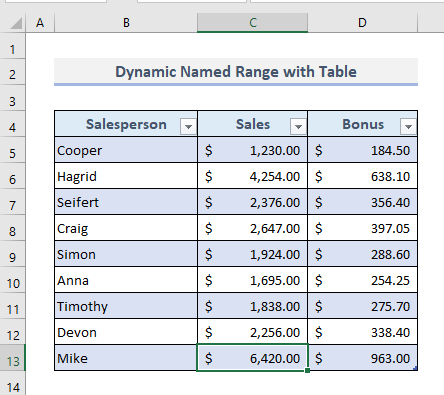
Ikiwa tunataka kuwa na uhakika zaidi wa masafa ya jedwali yaliyopanuliwa, basi tunaweza kuwezesha kuhariri Kiini D13 . Na tutaona fomula iliyokabidhiwa hapo ambayo tumetumia hapo awali kwa seli zingine kwenye Bonus safu.
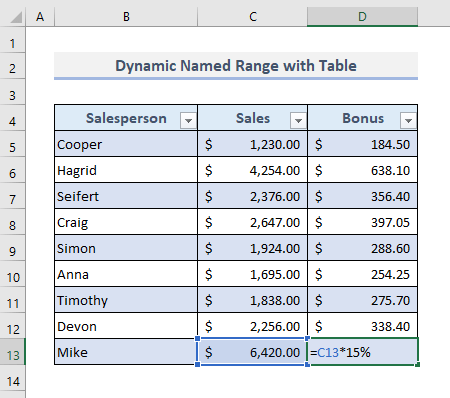
Tunaweza pia kuingiza data zaidi baadaye kutoka sehemu ya chini ya jedwali na safu ya jedwali iliyobainishwa itapanuka ipasavyo.
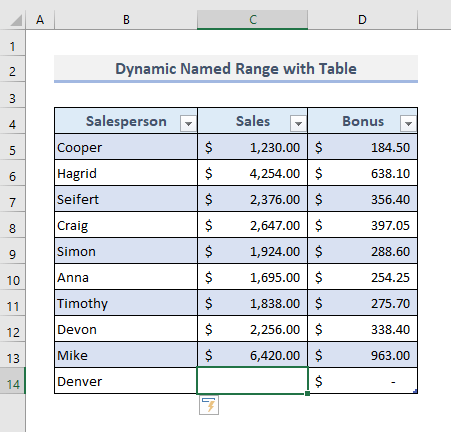
5.2 Kuchanganya Kazi za OFFSET na COUNTA
Njia ya kwanza iliyo na Jedwali ni rahisi sana kutayarisha safu inayobadilika iliyopewa jina. Lakini pia tunaweza kutumia fomula inayochanganya OFFSET na COUNTA hufanya kazi kutengeneza safu iliyotajwa kwa seti yetu ya data. Kazi ya OFFSET hurejesha marejeleo kwa safu ambayo ni idadi fulani ya safu mlalo na safu wima kutoka kwa marejeleo fulani. Na kitendakazi cha COUNTA huhesabu visanduku vyote visivyo tupu katika safu. Sasa hebu tuone jinsi tunavyoweza kutumia vitendakazi hivi pamoja ili kutengeneza safu inayobadilika iliyopewa jina katika hatua zifuatazo.
📌 Hatua ya 1:
➤ Chini ya kichupo cha Mfumo , chagua amri ya Fafanua Jina kutoka kwenye menyu kunjuzi ya Majina Yaliyoainishwa . Kisanduku kidadisi kitafunguka.
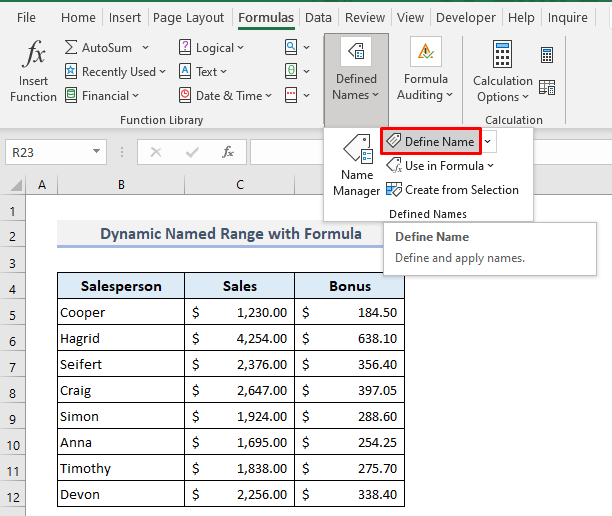
📌 Hatua ya 2:
➤ Hebu tuseme, tunataka ili kupanua safu yetu iliyotajwa hadi seli 100 kiwima. Kwa hivyo, fomula inayohitajika katika kisanduku cha Marejeleo itakuwa:
=OFFSET(B4,1,1,COUNTA(B5:B100),1) ➤ Bainisha safu hii ya visanduku kwa jina, Sales_Array .
➤ Bonyeza Sawa na safu yetu inayobadilika yenye jina sasa iko tayari kwa matumizi zaidi.
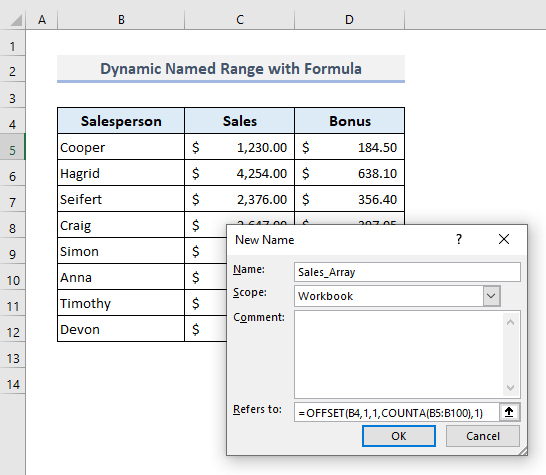
Lakini kwa mbinu hii, jina la masafa yanayobadilika halitaonekana katika Sanduku la Majina .
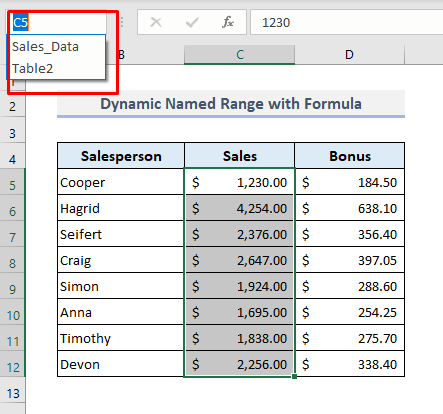
Tena tunaweza kutumia safu hii iliyopewa jina kwa kubonyeza Sawa (=) katika kisanduku chochote na kuandika jina la masafa hayo yaliyobainishwa.
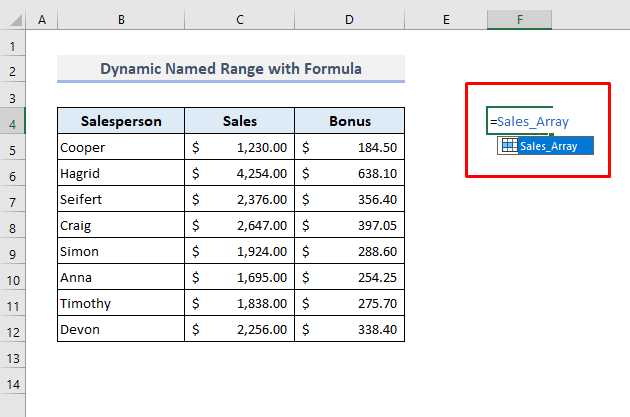
Na baada ya kubonyeza Enter , rudisha safu itaonekana kama ifuatayo. Kwa vile tumeunda safu iliyotajwa kwa data yote ya mauzo, kwa hivyo thamani hizo zitaonekana pekee lakini hakuna umbizo lililobainishwa mapema litapatikana katika safu. Baadaye tunaweza kufomati data hizo zinazorejeshwa kwa mikono ikiwa sisi

